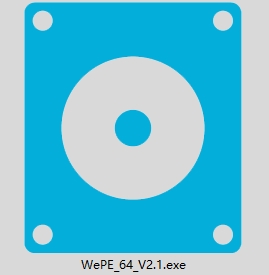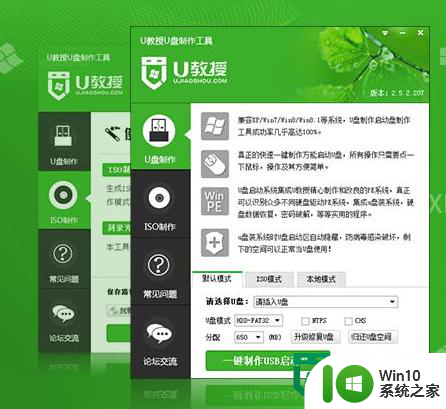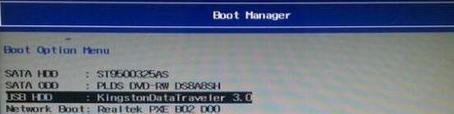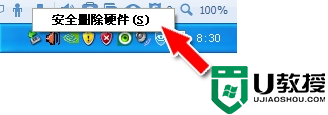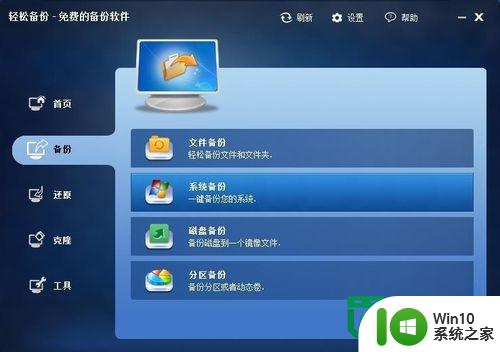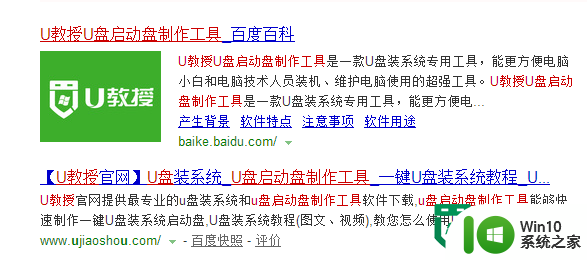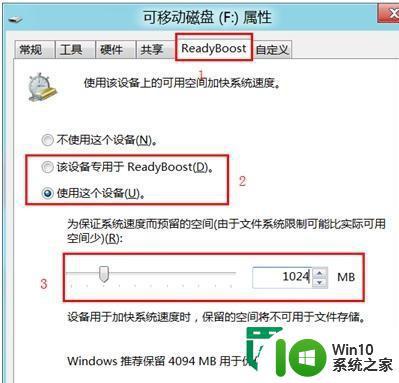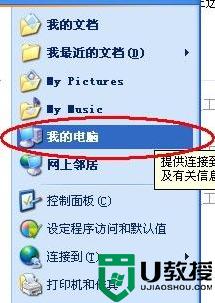如何将微软系统下载至U盘 U盘下载Windows系统的步骤
在当今数字化时代,Windows操作系统已经成为我们日常生活和工作不可或缺的一部分,有时我们可能会遇到需要重新安装或升级系统的情况。为了方便和高效地安装Windows系统,将其下载至U盘已成为一种常见的选择。具体的步骤是什么呢?接下来我们将一起探讨如何将微软系统下载至U盘的详细步骤,让我们在遇到需要重新安装或升级系统的时候能够更加便捷地进行操作。
具体方法:
1、首先是准备一个U盘启动盘,这个网上的方法很多,小编今天这里就不详细说明了,然后接入电脑USB接口,电脑开机按delete进入BIOS,设置从U盘启动,然后按F10保存并重启。
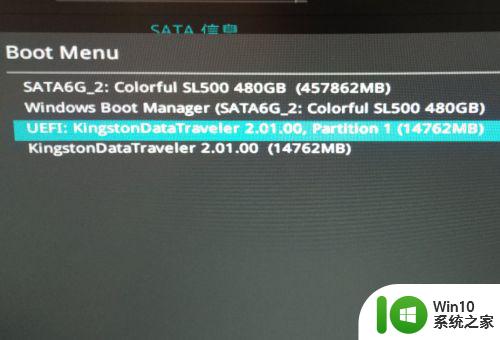
2、开机进入U盘启动盘,选中window pe系统,点击回车键进入。
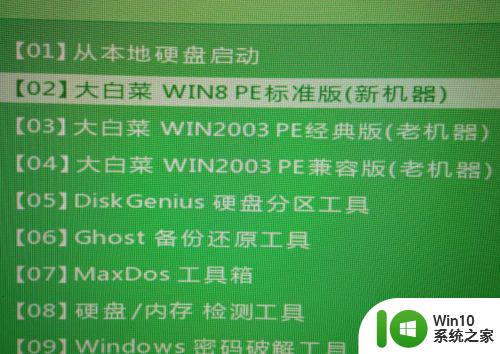
3、在pe系统桌面找到并双击ghost备份还原程序打开,点击OK。
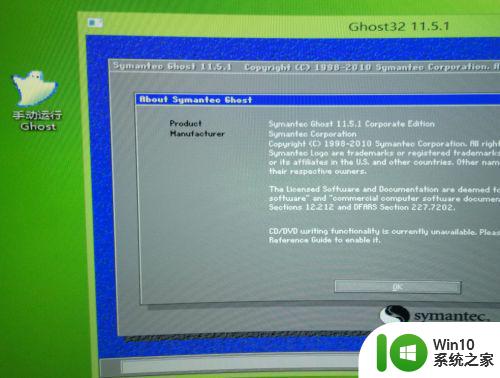
4、依次点击Local—Partition—To Image。
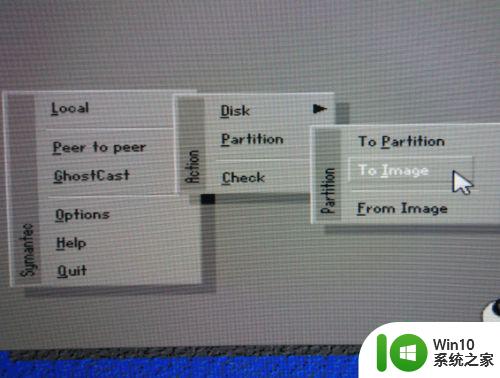
5、选中需要备份的磁盘所在的硬盘,然后点击OK。
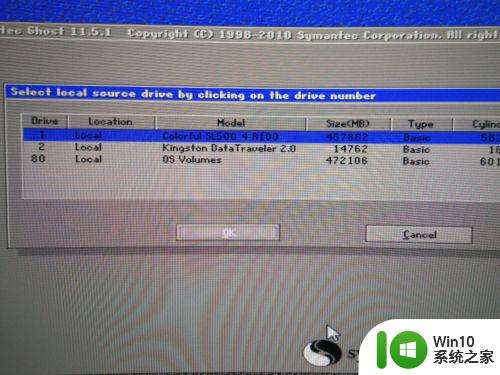
6、选中具体需要备份的磁盘,点击OK。
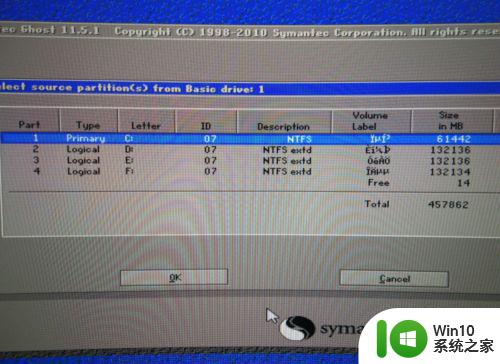
7、在上方点击下拉箭头,选中备份镜像保存的位置,然后点击save。
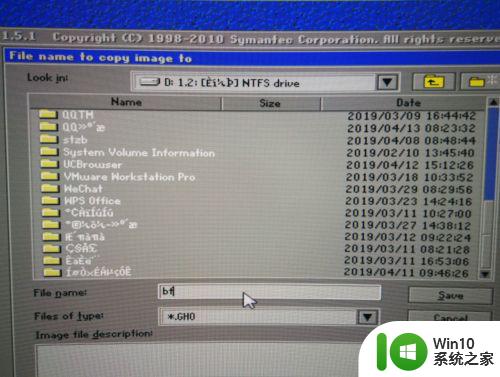
8、依次在弹出的窗口中点击fast、yes,开始备份,待进度条完成即可。
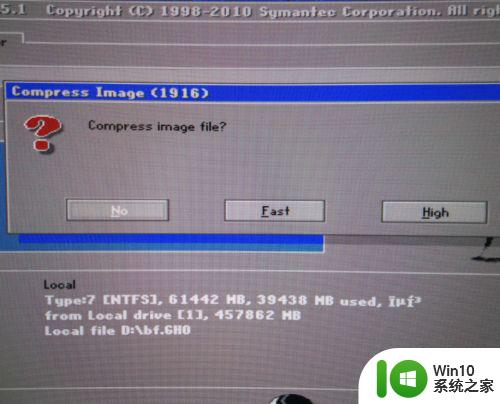
这就是如何下载并安装微软系统至U盘的全部内容,如果您还不熟悉这个过程,可以根据我们提供的步骤来操作,我们希望这些信息能够帮助到您。